Настройка карты теней
Иногда карты теней получаются размытыми, бледными или же отделенными от предметов, которые отбрасывают тени. Решить эти проблемы поможет изменение параметров карт теней:
- Bias (Смещение) – отодвигает тени от объекта, который их отбрасывает. Чем меньше значение параметра, тем ближе тень к объекту. При высоких значениях тень заметно отделяется от объекта;
- Size (Размер) – управляет точностью тени, задавая размер ее растрового представления. Если тень получилась неровной и прерывистой, значит, ее размер слишком мал. При больших значениях параметра получаются более четкие края тени, но увеличивается время визуализации;
- Sample Range (Диапазон выборки) – параметр управляет резкостью тени, задавая размер усреднения областей тени. Если тень смазанная, полосатая или на ней присутствует муаровый узор, возможно, стоит увеличить значение параметра Sample Range. При слишком маленьком значении этого параметра получаются рваные тени. Рекомендуемые значения – от 2 до 5. Более высокое значение может устанавливаться при увеличении размера карты тени или параметра Bias;
- Absolute Map Bias (Абсолютное смещение карты) – определяет, как смещение карты вычисляется по отношению к остальной части сцены. Если при визуализации ролика вы заметили мерцание теней, попробуйте изменить эту опцию.
После изменения параметров карты теней всякий раз визуализируйте сцену, чтобы проконтролировать результат.
- Откройте сцену, для которой требуется настройка карт теней (рис. 11.93).
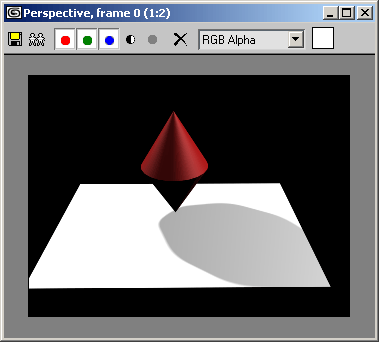
Рис. 11.93. Тень размытая и нечеткая - Выделите источник света, отвечающий за появление тени, и откройте панель Modify.
- Откройте свиток Shadow Map Params (Параметры карты теней) – см. рис. 11.94.
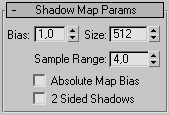
Рис. 11.94. Коррекция параметров карты тени в свитке Shadow Map Params - Чтобы установить разрешение тени, настройте параметр Size и/или Sample Range (рис. 11.95).

Рис. 11.95. Фокусировка и увеличение размеров тени - Чтобы задать расстояние от объекта до тени, настройте параметр Bias (рис. 11.96).
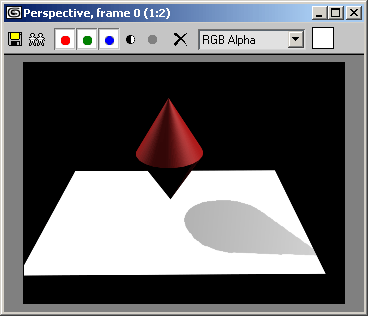
Рис. 11.96. Настройка смещения карты тени
